lenovo IdeaPad Y470P AMD显卡驱动安装
你知道怎么安装显卡驱动吗?

你知道怎么安装显卡驱动吗?显卡驱动怎么装,教你怎样装显卡驱动。
显卡没装的话,显示器会闪屏,显示器分辨率也调不了,电脑使用起来会很不方便。
下面是一些显卡驱动怎么装的方法。
1、最简单的方法就是下载自动安装驱动的软件如驱动人生,驱动精灵,自动识别电脑显卡的驱动,会自动安装。
但是这些软件也不是万能的,有少数的还是识别不到,可以看下面的一些怎样装显卡驱动的方法。
2、如果你手里有随机附送的驱动关盘,将驱动光盘放入光驱,右击“显示卡”下的?号选项,选“更新驱动程序”,打开“硬件更新向导”,选“是,仅这一次”,“下一步”---“自动安装软件”—“下一步”,系统即自动搜索并安装光盘中的显卡驱动程序,如果该光盘没有适合你用的显卡驱动,再换一张试试,直到完成。
3、怎样知道自己显卡型号。
a.右击桌面—属*—设置—“显示:”下面写的就是你这台电脑上用的显卡型号,接着打“高级”,窗口上方显示的“即*即用监视器”后边一串字符和数字,就是你这台电脑上用的显卡型号。
b.也可“开始”—“运行”—输入dxdiag,打开“DirectX诊断工具”—显示,从打开的界面中找。
c.借助优化大师查找,打开优化大师,在“系统检测”界面--计算机设备--显示卡--右边显示的即是你这台电脑上用的显卡型号;点击“视频系统信息”可查看该显卡的详细参数。
d.使用鲁大师、驱动精灵等*软件查看。
4、从*下载网站下载驱动。
如果没有合适的光盘,可到显卡的官方网站、驱动之家、中关村在线、华*等网站下载。
从网上下载的驱动程序软件,下载驱动一要看型号,二要看适合不适合你的系统使用,要多下载几个备用。
如果用了上面的方法,显卡驱动还是搞不定,那你可以找个比较懂电脑的朋友帮你弄下了。
电脑显卡驱动安装与更新方法
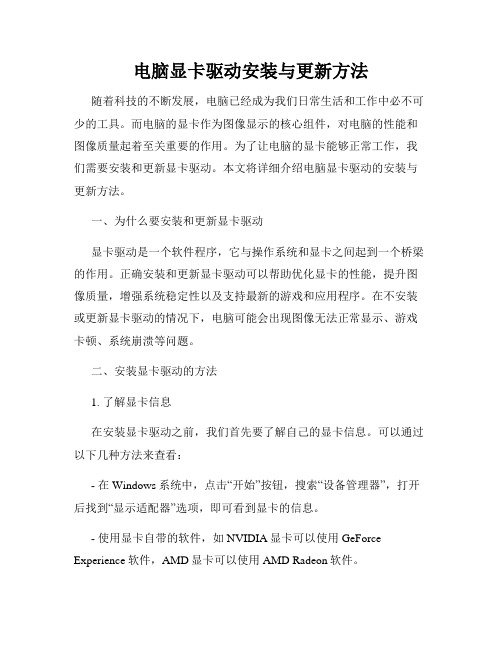
电脑显卡驱动安装与更新方法随着科技的不断发展,电脑已经成为我们日常生活和工作中必不可少的工具。
而电脑的显卡作为图像显示的核心组件,对电脑的性能和图像质量起着至关重要的作用。
为了让电脑的显卡能够正常工作,我们需要安装和更新显卡驱动。
本文将详细介绍电脑显卡驱动的安装与更新方法。
一、为什么要安装和更新显卡驱动显卡驱动是一个软件程序,它与操作系统和显卡之间起到一个桥梁的作用。
正确安装和更新显卡驱动可以帮助优化显卡的性能,提升图像质量,增强系统稳定性以及支持最新的游戏和应用程序。
在不安装或更新显卡驱动的情况下,电脑可能会出现图像无法正常显示、游戏卡顿、系统崩溃等问题。
二、安装显卡驱动的方法1. 了解显卡信息在安装显卡驱动之前,我们首先要了解自己的显卡信息。
可以通过以下几种方法来查看:- 在Windows系统中,点击“开始”按钮,搜索“设备管理器”,打开后找到“显示适配器”选项,即可看到显卡的信息。
- 使用显卡自带的软件,如NVIDIA显卡可以使用GeForce Experience软件,AMD显卡可以使用AMD Radeon软件。
- 如果你知道自己的显卡型号,也可以在厂商的官方网站上查找相关驱动程序。
2. 下载显卡驱动程序根据你的显卡型号和操作系统选择正确的显卡驱动程序,并在厂商官方网站上进行下载。
务必确保下载的驱动程序是与你的显卡型号和操作系统相匹配的版本。
3. 安装显卡驱动程序在下载完成后,双击运行驱动程序安装包,按照提示完成安装过程。
安装过程中可能需要重启电脑,请按照提示进行操作。
三、更新显卡驱动的方法1. 手动更新显卡驱动手动更新显卡驱动需要你先了解你的显卡型号和当前的驱动程序版本。
你可以通过上述方法来查看显卡信息。
然后,进入厂商官方网站,找到与你显卡型号和操作系统相匹配的最新驱动程序版本。
下载后,运行安装包,按照提示完成驱动程序的更新。
2. 使用驱动程序更新工具除了手动更新显卡驱动外,你还可以使用一些驱动程序更新工具来简化更新过程。
电脑显卡怎么正确安装

电脑显卡怎么正确安装
1、首先,请右键点击桌面上的计算机图标,选择“管理”选项。
2、在打开计算机管理页面中,双击左侧的“设备管理器”菜单选项进入设备管理器页面。
3、双击列表中“显示适配器”选项,展开电脑中安装的显卡设备,点击选择其中的显卡设备。
4、打开显卡设备属性页面之后,点击切换至“驱动”选项卡,并点击“更新驱动程序”按钮。
5、在接下来打开的页面中选择自动更新并搜索该设备对应的驱动程序。
6、接下来,我们耐心等待操作系统的搜索结果,联网搜索完毕之后,如果有合适的驱动程序会自动下载并安装的。
7、如果当前已经安装了合适的驱动程序,系统将不再安装驱动程序,选择在设备管理器中更新的驱动程序都是经过微软数字签名认证的,对系统的兼容性更好。
第 1 页共1 页。
显卡驱动安装与优化

显卡驱动安装与优化随着计算机技术的不断发展和进步,显卡在现代计算机中的作用变得越来越重要。
显卡驱动是指控制显卡进行正常工作的软件程序,它对于显卡的性能和稳定性起着至关重要的作用。
本文将介绍显卡驱动的安装步骤,以及如何进行优化,以提高显卡性能。
一、显卡驱动的安装步骤1. 确认显卡型号及驱动版本在安装显卡驱动之前,我们首先需要确认自己的显卡型号及当前的驱动版本。
可以通过打开计算机设备管理器或者查看显卡盒子上的标签来获取相关信息。
2. 下载显卡驱动程序在确认了显卡型号和驱动版本之后,我们可以前往显卡官方网站或者驱动程序的官方网站进行下载。
务必选择与自己显卡型号和操作系统版本相匹配的驱动程序。
3. 安装显卡驱动下载完成后,双击下载的驱动程序进行安装。
按照向导提示完成安装过程,通常情况下只需要点击“下一步”即可完成安装。
4. 重启计算机在驱动程序安装完成后,为了使驱动程序生效,我们需要重新启动计算机。
在计算机重启之后,我们就可以开始享受由新的显卡驱动带来的优化性能了。
二、显卡驱动的优化技巧安装了显卡驱动后,为了进一步提高显卡的性能,我们可以采取一些优化技巧。
以下是一些常用的显卡驱动优化技巧:1. 更新显卡驱动随着科技的不断进步,显卡厂商会不断发布新的驱动程序来优化显卡性能。
因此,我们应该定期检查显卡官方网站,下载并安装最新版本的驱动程序,以获得更好的性能和稳定性。
2. 调整显卡性能设置大多数显卡驱动程序都提供了一些可调整的参数,如画质设置、性能模式等。
我们可以根据自己的需求调整这些参数,以平衡性能和画质之间的关系。
3. 温度监控与风扇调节显卡在高负载下容易产生过热,这会导致性能下降甚至卡顿。
为了避免这种情况的发生,我们可以使用一些第三方软件来监控显卡温度,并调节风扇的转速,以保持显卡在合适的温度范围内工作。
4. 关闭不必要的特效和功能一些特效和功能可能会占用显卡资源,导致性能下降。
因此,我们可以根据需要关闭一些不必要的特效和功能,以提高显卡的性能和响应速度。
显卡驱动安装和卸载的正确方法

显卡驱动安装和卸载的正确方法显卡驱动对于计算机的性能和图像处理能力起着至关重要的作用。
正确安装和卸载显卡驱动能够保证显卡的稳定运行和最佳性能表现。
本文将为您介绍显卡驱动安装和卸载的正确方法。
一、显卡驱动安装的准备工作在进行显卡驱动的安装之前,我们需要做一些必要的准备工作,以确保安装过程的顺利进行。
1.备份重要数据在进行显卡驱动安装之前,建议您备份计算机上的重要数据。
尽管显卡驱动的安装过程通常不会对数据造成损坏,但出于数据安全的考虑,备份是必要的。
2.确认显卡型号在进行显卡驱动的安装之前,您需要确认您的显卡型号。
可以通过以下几种方式进行确认:a) 查看显卡盒子上的型号标签;b) 进入计算机设备管理器,找到显卡并查看其属性;c) 使用第三方软件(例如GPU-Z)进行查看。
3.下载显卡驱动程序确认了显卡型号之后,您可以通过显卡制造商的官方网站或显卡品牌的官方网站下载最新版的显卡驱动程序。
确保选择适合您显卡型号和操作系统版本的驱动程序进行下载。
二、显卡驱动安装步骤在完成准备工作之后,您可以按照以下步骤进行显卡驱动的安装。
1.卸载原有驱动程序在安装新的显卡驱动之前,我们建议您先卸载原有的驱动程序。
可以按照以下步骤进行操作:a) 进入计算机控制面板,找到“程序和功能”选项;b) 在已安装的程序列表中找到原有的显卡驱动程序;c) 选择该驱动程序并点击“卸载”按钮;d) 根据提示完成卸载过程。
2.安装新的显卡驱动程序完成了卸载操作之后,您可以按照以下步骤安装新的显卡驱动程序:a) 双击下载的驱动程序安装包,运行安装程序;b) 根据安装程序的提示完成安装,可以选择自定义安装选项进行个性化设置;c) 在安装过程中,可能会要求重启计算机,请按照提示进行操作。
3.完成安装当安装程序提示安装完成时,您可以重启计算机以使新的显卡驱动生效。
在重启之后,您可以进入显卡控制面板进行相关设置,并通过一些测试程序来验证显卡驱动的正常运行。
如何安装和升级电脑的显卡驱动程序

如何安装和升级电脑的显卡驱动程序电脑的显卡驱动程序对于保证电脑显示画面的质量和性能起着至关重要的作用。
正确安装和定期升级显卡驱动程序可以提高图形处理能力、减少兼容性问题,并且获得更好的游戏和多媒体体验。
本文将详细介绍如何安装和升级电脑的显卡驱动程序。
一、显卡驱动程序简介显卡驱动程序是用于控制显卡的软件,负责将计算机系统的指令翻译成显卡能够理解的信号,控制显卡输出图像并管理相应的硬件资源。
显卡驱动程序直接影响显卡在计算机系统中的正常运行和性能。
二、了解显卡信息在安装和升级显卡驱动程序之前,我们首先需要了解电脑的显卡型号和当前安装的驱动程序版本。
可以通过以下步骤查看显卡信息:1. 打开控制面板,选择“设备管理器”;2. 在设备管理器中找到并展开“显示适配器”选项;3. 右键点击显示适配器名称,选择“属性”;4. 在属性窗口中选择“详细信息”选项卡;5. 在下拉列表中选择“设备描述信息”;6. 在属性值中可以看到显卡的名称和信息。
三、下载显卡驱动程序1. 访问显卡官方网站或驱动下载网站,如NVIDIA、AMD或Intel 等。
2. 在网站上找到与你的显卡型号和操作系统相对应的最新显卡驱动程序。
3. 点击下载按钮,选择保存文件的位置。
四、安装显卡驱动程序1. 双击下载的显卡驱动程序安装包,开始安装程序。
2. 根据提示选择“自定义安装”或“快速安装”,推荐选择自定义安装以便更好地控制安装选项。
3. 阅读软件许可协议,并同意继续安装。
4. 选择安装目标路径,默认为C盘,也可以选择其他路径。
5. 根据个人需求选择显卡驱动程序的组件,如控制面板、HD音频驱动等,勾选相应选项。
6. 点击下一步,等待安装程序完成。
五、升级显卡驱动程序1. 打开显卡官方网站或驱动下载网站,找到与你的显卡型号和操作系统相对应的最新显卡驱动程序。
2. 下载最新的显卡驱动程序安装包。
3. 双击下载的显卡驱动程序安装包,开始升级程序。
4. 根据提示选择“自定义升级”或“快速升级”,推荐选择自定义升级以便更好地控制升级选项。
显卡驱动的安装方法
本显卡为代工的显卡,驱动要手动安装,下面是步骤:第一步:找到桌面上我的电脑的图标,右击(管理)或者(设备管理器)如下图,进入计算机里的设备管理器
第二进入设备管理器,找到显示卡所在的位置,通常在倒数第一个,或者是一个叹号,为(VGA未知设备),找到该位置,右击,更新驱动程序
或者这样的模式
下一步,请注意,是第二项(从列表或者指定位置安装高级S)
下一步,选择第二大项的,(不要搜索,我要自己选择要安装的驱动程序D)
这上步,因为电脑系统的版本不一样的,可能显示的也不一样,我的这个是最常见的一种,
或者是这种样子的
点从磁盘安装,下一步
点浏览下一步
浏览到,我们提供下载的驱动,下载好的,(下载好一定要解压在自己在电脑的某个位置里)解压在自己电脑里的一个文件夹里的9800GT,里面有一个NV4-disp的安装文件
确定之后,会返回到
然后找下选择9800GT,第一个,(是第一个9800GT,其它无交效)
选是
有时重复安装驱动时,它会跳出要不要选最新的模式,这个可以选择全部不是
安装完成,最后一步重启一下您机器,安装就完成了。
独立显卡怎么安装驱动
独立显卡怎么安装驱动安装独立显卡的驱动程序有以下几个步骤:第一步:确认显卡型号和厂商在安装驱动程序之前,首先需要确认独立显卡的型号和厂商。
可以通过以下方式进行确认:1. 查看显卡物理上的标识。
通常在显卡上会有标有型号和厂商的标识。
2. 可以通过操作系统提供的设备管理器来查看显卡的详细信息。
在Windows系统中,可以通过按下Win+X键打开快速访问菜单,选择“设备管理器”,然后展开“显示适配器”类别查看独立显卡的型号和厂商。
第二步:下载正确的驱动程序根据确认的显卡型号和厂商,在该厂商的官方网站上下载对应的最新驱动程序。
如果不确定厂商的官方网站,可以通过搜索引擎输入显卡型号和关键词“驱动程序”进行搜索。
注意:最好从官方网站下载驱动程序,以确保下载到的是最新、兼容性最好的驱动程序。
第三步:安装驱动程序1. 打开下载的驱动程序安装文件。
通常是一个以.exe或.msi结尾的可执行文件。
2. 按照安装程序的指引,一步步进行安装。
可能会要求用户阅读并同意许可协议,选择安装的目标文件夹等。
3. 安装完成后,可能需要重启计算机以使驱动程序生效。
第四步:检查显卡是否正常工作在安装完成驱动程序后,可以进行以下检查以确认显卡正常工作:1. 查看设备管理器中显示适配器类别下的独立显卡是否正常显示,没有感叹号或问号标记。
2. 运行显卡厂商提供的显卡管理软件,检查显卡的状态和各项参数。
3. 运行图形性能测试软件,如3DMark等,测试显卡的性能。
总结:安装独立显卡的驱动程序主要涉及确认显卡型号和厂商、下载正确的驱动程序、安装驱动程序和检查显卡是否正常工作。
每个显卡型号和厂商的安装步骤可能会有细微差别,但总体流程是相似的。
如何正确安装显卡驱动程序
如何正确安装显卡驱动程序在使用电脑时,显卡驱动程序是非常重要的,它能够让我们的显示器正常工作,并且提供更好的图形性能。
然而,很多用户在安装显卡驱动程序时遇到了困难。
本文将为您介绍如何正确安装显卡驱动程序。
一、下载正确的驱动程序首先,您需要确定您的显卡型号和操作系统版本。
这些信息对于正确下载相应的显卡驱动程序非常重要。
您可以在计算机的设备管理器中找到显卡型号,并通过操作系统设置中的系统信息查看操作系统版本。
一旦您确定了这些信息,您就可以前往显卡制造商的官方网站或驱动程序下载网站下载正确的驱动程序。
二、卸载旧的驱动程序在安装新的显卡驱动程序之前,您需要先卸载旧的驱动程序。
这是因为旧的驱动程序可能会与新的驱动程序产生冲突,导致不稳定性或性能问题。
您可以通过以下步骤卸载旧的驱动程序:1. 打开控制面板,并进入程序和功能(或应用程序和功能)选项。
2. 在已安装的程序列表中找到显卡驱动程序,并选择卸载。
3. 根据提示完成卸载过程。
请注意,在某些情况下,您可能需要在安全模式下卸载驱动程序,以确保卸载过程顺利进行。
您可以通过按下计算机开机时的特定快捷键(通常是F8键或Shift键)来进入安全模式。
三、安装新的显卡驱动程序在卸载旧的驱动程序后,您就可以安装新的显卡驱动程序了。
按照以下步骤进行操作:1. 打开下载的驱动程序文件。
2. 双击运行该文件,并按照提示完成安装过程。
3. 在安装过程中,您可能需要选择安装的驱动程序选项,例如通用驱动程序或特定于您的显卡型号的驱动程序。
建议选择特定型号的驱动程序,以获得更好的兼容性和性能。
4. 在安装完成后,您需要重新启动计算机才能使新的驱动程序生效。
四、更新显卡驱动程序安装了新的驱动程序之后,您还需要定期更新驱动程序,以获得最新的功能和性能改进。
您可以定期访问显卡制造商的官方网站或驱动程序下载网站,检查是否有可用的更新驱动程序。
如果有可用的更新,您可以按照相同的步骤下载并安装它们。
如何在电脑上安装最新的显卡驱动程序
如何在电脑上安装最新的显卡驱动程序在电脑上安装最新的显卡驱动程序是保持电脑性能和图像显示质量的重要步骤。
本文将为您详细介绍如何在电脑上安装最新的显卡驱动程序,以确保您的电脑获得最佳的图像效果和性能。
一、准备工作在开始安装之前,您需要进行以下准备工作:1. 找到适用于您的显卡的最新驱动程序版本。
您可以通过访问显卡制造商的官方网站来获取最新版本的驱动程序。
确保选择适用于您显卡型号和操作系统的驱动程序。
2. 考虑备份您的数据。
在安装新的驱动程序之前,最好备份您的重要数据,以防止意外情况发生。
二、卸载旧的驱动程序在安装新的显卡驱动程序之前,我们需要先卸载旧的驱动程序。
以下是卸载旧驱动程序的步骤:1. 打开控制面板并选择"程序和功能"(或"卸载程序")。
2. 在程序列表中,找到旧的显卡驱动程序,并选择卸载选项。
按照屏幕上的指示完成卸载过程。
3. 在完成卸载后,重新启动计算机。
三、安装最新的显卡驱动程序完成了准备工作和旧驱动程序的卸载后,我们可以开始安装最新的显卡驱动程序了。
以下是安装步骤:1. 双击下载的最新驱动程序安装文件,运行安装程序。
2. 在安装程序运行后,根据屏幕上的指示进行操作。
这可能包括接受许可协议、选择安装位置等步骤。
确保仔细阅读每个步骤并按照要求操作。
3. 在安装过程中,可能会出现一个选项,让您选择是否执行"清除安装"。
选择此选项可以确保旧的驱动程序彻底被清除。
如果您的计算机存在旧的驱动程序残留,建议选择此选项。
4. 完成安装后,重新启动计算机。
四、确保驱动程序的正常运行安装完最新的显卡驱动程序后,我们还需要确保它能正常运行。
以下是一些验证步骤:1. 检查显卡驱动程序的版本号。
您可以通过访问显卡制造商的控制面板来查看驱动程序的版本号。
确保版本号与最新版本一致。
2. 调整图像设置。
在显卡控制面板中,您可以根据个人喜好和需求调整图像设置,如亮度、对比度等。
- 1、下载文档前请自行甄别文档内容的完整性,平台不提供额外的编辑、内容补充、找答案等附加服务。
- 2、"仅部分预览"的文档,不可在线预览部分如存在完整性等问题,可反馈申请退款(可完整预览的文档不适用该条件!)。
- 3、如文档侵犯您的权益,请联系客服反馈,我们会尽快为您处理(人工客服工作时间:9:00-18:30)。
电脑品牌:lenovo
电脑型号:Y470P
基本配置:i3-2350m 4GB 500GB AMD7690M
系统类型:windows 7 旗舰版X64
首先去官方网站下载相应的驱动程序和驱动安装说明
按照驱动安装说明的先后顺序安装(更新)驱动程序(推荐顺序,有说驱动程序安装顺序不固定。
)
安装完核心显卡驱动程序后暂停安装AMD显卡驱动程序
先安装.net framework 4.0
后用Driver Sweeper分析AMD后将所有选项清理
在继续安装AMD驱动程序和其它驱动程序
注:不要用ghost版安装系统,最好是纯净的原版系统
不要使用驱动精灵等驱动工具软件。
仅个人经验,并不能完全解决你的问题,但值得一试。
转载注明出处。
